Javítsa ki az 1231-es rendszerhibakódot a Windows 10 rendszerben – TechCult
Vegyes Cikkek / / April 07, 2023
Az 1231-es átviteli hibakód általában akkor fordul elő, ha nem tud csatlakozni egy másik számítógéphez ugyanazon a hálózaton, vagy amikor megpróbálja pingelni vagy nyomon követni. Biztosan kíváncsi arra, hogy mi az az 1231-es átviteli hibakód, és hogyan lehet megszabadulni tőle. Nos, most nem kell aggódnia. Elhoztunk egy tökéletes útmutatót, amely segít az 1231-es rendszerhiba esetén, és segít a javításban.

Tartalomjegyzék
- Az 1231-es rendszerhiba javítása a Windows 10 rendszerben
- 1. módszer: Váltson Wi-Fi hálózatra
- 2. módszer: Változtassa meg a PC nevét
- 3. módszer: Az internetkapcsolat hibaelhárítása
- 4. módszer: Engedélyezze a Hálózatfelderítést
- 5. módszer: Futtassa a víruskeresést
- 6. módszer: Telepítse újra a hálózati adapter illesztőprogramját
- 7. módszer: Hozzon létre új kötegfájlt
- 8. módszer: Hajtsa végre a rendszer-visszaállítást
Az 1231-es rendszerhiba javítása a Windows 10 rendszerben
A Ping vagy Packet Internet Groper a két eszköz közötti kommunikációs késleltetés tesztelésére szolgál. A Pinghez hasonlóan a Trace route a forrás és a cél útvonalának nyomon követésére szolgál. Az 1231-es rendszerhiba előfordulhat
Windows 10 a következő lehetséges okok miatt.- Az otthoni vagy a munkahelyi hálózat nincs megfelelően konfigurálva.
- Probléma a hálózat felfedezésével.
- Problémák a hálózati adapterekkel.
- Probléma a TCP/IP-vel.
- A számítógép neve kisbetűkkel van írva.
Itt található az összes lehetséges hibaelhárítási módszer a rendszerhiba kijavításához.
1. módszer: Váltson Wi-Fi hálózatra
Ha az 1231-es rendszerhiba történt, akkor mielőtt bármit tenne és különféle módszereket próbálna ki, az 1231-es hibakód megoldásának egyik gyorsjavítása a hálózat egyszerű váltása. Vagy használhat mobil hotspotot is. Ha a probléma továbbra is fennáll, próbálja ki az alább említett módszereket.

2. módszer: Változtassa meg a PC nevét
A Windows telepítés közbeni beállításakor kéri, hogy adja meg a számítógép nevét. Ha kisbetűket használt, akkor a probléma magában a névben rejlik, ezért 1231-es rendszerhiba történt. A Windows 10 rengeteg változtatást hajtott végre a rendszerbeállításokon, beleértve azt is, hogy nem jeleníti meg az eszközt a munkacsoportban, ha az eszköz neve kisbetűket tartalmaz. A probléma megoldásához nevezze át az eszközt nagybetűkkel. Csináld a következőt:
1. Üsd a Windows + I billentyűk egyidejűleg nyitni Beállítások.
2. Ide kattints Rendszer beállítás.
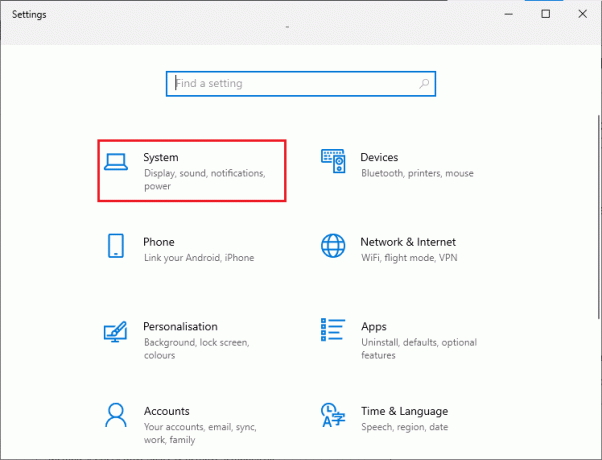
3. Ezután kattintson a gombra Ról ről és kattintson rá Nevezze át ezt a számítógépet.

4. Írja be a új név csak nagybetűvel, és kattintson a gombra Következő.
5. Kattintson Újraindítás most.
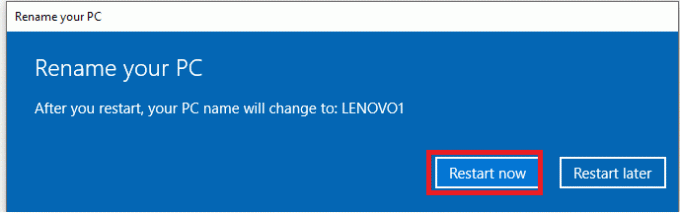
Olvassa el még:Javítsa ki a 0. számú Windows hibát ERROR_SUCCESS
3. módszer: Az internetkapcsolat hibaelhárítása
A TCP/IP vagy Transmission Control Protocol/Internet Protocol egy adatkapcsolati protokoll, amelyet küldésre és adatok fogadására és hálózati eszközök összekapcsolására, alapvetően lehetővé téve két rendszer összekapcsolását és kommunikálni. A helytelen beállítások és konfigurációk problémákat okozhatnak az eszközök közötti kapcsolódásban. Tehát a javításhoz próbálja meg alaphelyzetbe állítani a TCP/IP-t. Tegye a következőket, olvassa el útmutatónkat A TCP/IP alaphelyzetbe állítása
jegyzet: Javasoljuk, hogy ezt a módszert más számítógépeken is végrehajtsa, amelyek csatlakoznak a munkacsoport hálózatához.

4. módszer: Engedélyezze a Hálózatfelderítést
Az 1231-es hibakód egyik fő oka a nem megfelelő hálózatfelderítési beállítások. Nagyon nyilvánvaló, hogy a távoli számítástechnika nem lehetséges, ha a munkacsoport hálózata nincs felfedezhetőre állítva letiltott automatikus beállítás mellett. A következő lépések végrehajtásával javíthatja ki.
1. megnyomni a Windows kulcs, típus Kezelőpanel és kattintson rá Nyisd ki.

2. Változtasd meg a Megtekintés: funkciót Nagy ikonok.
3. Érintse meg Hálózati és megosztási központ menü.

4. Ezután kattintson a gombra változásfejlettmegosztásbeállítások.

5. Ezt követően a Magán profil szakaszban kattintson a gombra Kapcsolja be a hálózatfelderítést és válassza ki Kapcsolja be a hálózathoz csatlakoztatott eszközök automatikus beállítását választási lehetőség.
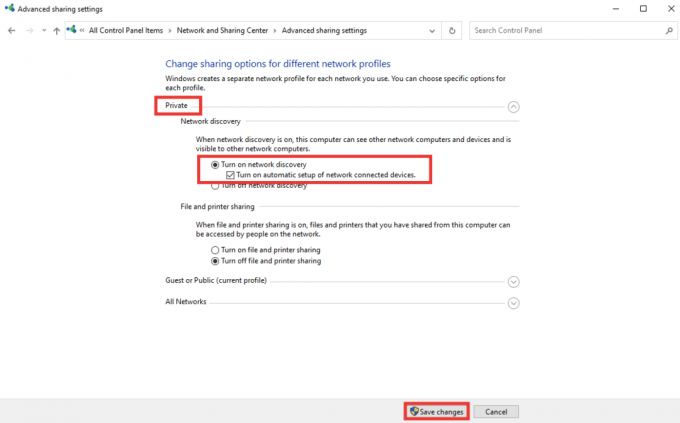
6. Végül kattintson a gombra Változtatások mentése.
Olvassa el még:Javítsa ki a 0x00028001 számú hálózati hibát Windows 10 rendszeren
5. módszer: Futtassa a víruskeresést
A vírusok és a rosszindulatú programok általában megváltoztatják a rendszerbeállításokat és megsértik a rendszerfájlokat, és valószínűleg ennek köszönhető az 1231-es rendszerhiba. A vírusok és rosszindulatú fájlok eltávolításához hajtson végre teljes vizsgálatot a beépített Windows szkenner segítségével. Tegye a következőket, olvassa el az útmutatónkat Víruskeresés futtatása.

6. módszer: Telepítse újra a hálózati adapter illesztőprogramját
Az illesztőprogram a rendszer kulcsfontosságú eleme, amely a hardver és a szoftver közötti kapcsolat. Abban az esetben, ha a az illesztőprogram elavult vagy nem kompatibilis egy bizonyos Windows-verzióval, akkor nem tud megfelelő kapcsolatot létrehozni az eszközök között. A hiba kijavításához először távolítsa el az illesztőprogramot, hogy az új telepítéssel telepíthető legyen. Az illesztőprogram eltávolításához és újratelepítéséhez olvassa el a következő útmutatónkat Az illesztőprogram eltávolítása és újratelepítése.

Olvassa el még:Az Ethernet nem rendelkezik érvényes IP-konfigurációs hibával
7. módszer: Hozzon létre új kötegfájlt
A kötegfájl olyan szkriptekből áll, amelyeket bármely parancssori értelmező végrehajthat, és egyetlen kötegfájllal több módosítást is végrehajthat. Tehát, ha nem akarja vagy nem tudja megváltoztatni több eszköz nevét nagybetűsre, akkor megpróbálhatja ezt egy új kötegfájl létrehozásával. Kövesse ezeket a lépéseket az 1231-es hibakóddal kapcsolatos probléma kijavításához.
1. nyomja meg Windows kulcs, típus Jegyzettömb, és kattintson a gombra Futtatás rendszergazdaként.

2. Kattintson Igen engedélyt adni.
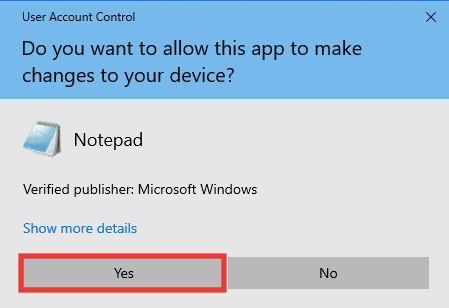
3. Illessze be a következőket szöveg a Jegyzettömbbe.
sc.exe config lanmanworkstation depend= bowser/mrxsmb10/nsisc.exe config mrxsmb20 start= letiltva
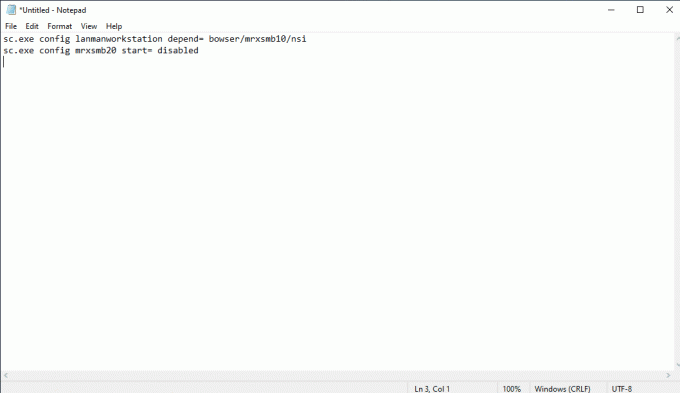
4. A szöveg beírása után nyomja meg a gombot Ctrl + Skulcsok egyidejűleg a fájl mentéséhez.
5. Válassza ki azt a helyet, ahová menteni szeretné a fájlt, és feltétlenül adja hozzá a .denevér kiterjesztés a fájl neve után. Ezt követően kattintson a gombra Megment.
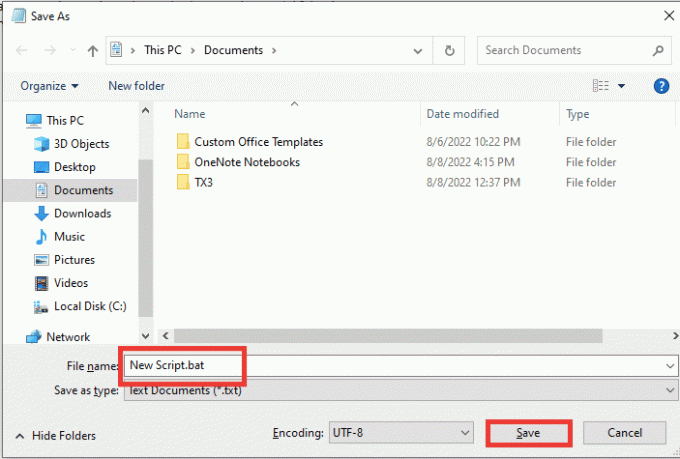
6. Nyissa meg a File Explorert a megnyomásával Windows + E billentyűk együtt, és lépjen arra a fájlhelyre, ahová az újonnan létrehozott kötegfájlt mentette.
7. Kattintson rá jobb gombbal, és kattintson rá Futtatás rendszergazdaként.

8. Kattintson Igen engedélyt adni.
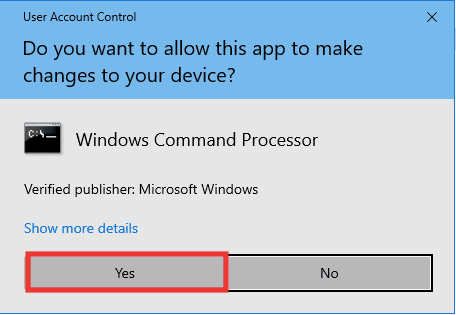
Olvassa el még:A hálózati fájlmegosztás beállítása Windows 10 rendszeren
8. módszer: Hajtsa végre a rendszer-visszaállítást
Ez a módszer nagyon hasznos, ha nem tudja azonosítani a problémát. A rendszer-visszaállítási funkció olyan, mint egy időgép, amely visszaviszi a rendszert arra az időpontra, amikor az normálisan, hiba nélkül működött. Ha nemrégiben kezdett szembesülni az 1231-es hibakóddal, és előtte nem volt hiba, akkor végre kell hajtania a rendszer-visszaállítási folyamatot. Kövesse útmutatónkat a Hajtsa végre a Rendszer-visszaállítást.
jegyzet: Az eddig a visszaállítási pont között telepített alkalmazás törlődik. Tehát jegyezze fel, és egyszerűen készítsen biztonsági másolatot a lényeges információkról és adatokról.

Ajánlott:
- Hogyan változtathatja meg az időt a Vivofiten
- Javítsa ki a 0x80070718-as hibát a Windows 10 rendszerben
- A 0x3a98 hiba javítása a WlanReportban
- Javítsa ki a 0xc1800103 0x90002 hibakódot
Reméljük, hogy ez az útmutató hasznos volt, és sikerült kijavítania Rendszerhiba kód: 1231 és megtudhatta, mi az az 1231-es átviteli hibakód. Ossza meg velünk, melyik módszer vált be a legjobban az Ön számára. Ha bármilyen kérdése vagy javaslata van a technológiával kapcsolatos problémákkal kapcsolatban, akkor nyugodtan tegye fel azokat az alábbi megjegyzések részben.
Elon a TechCult technológiai írója. Körülbelül 6 éve ír útmutatókat, és számos témával foglalkozott. Szereti a Windowshoz, Androidhoz kapcsolódó témákat és a legújabb trükköket és tippeket feldolgozni.



